イラストソフトの種類
ホームページ制作に関わらず、書類やチラシの作成などをしていると「ここにちょうど合うイラストがあったらな~」といった場面がよくありませんか?
イラストを描くソフトの代表といえばadobeのIllustrator(イラストレーター)やPhotoshop(フォトショップ)。制作会社やデザイン事務所などでは必ず使われています。
ですが、個人で利用するにはちょっと高額です。セットで20万ぐらいします。(学生なら半額ぐらい。)
ですが、無料でこれらのソフトに匹敵する(言い過ぎか)ものがあります。
1つはInkscape(インクスケープ)。これは「ベクターツール」という種類で、イラレに近いソフトです。
もう1つはGIMP(ギンプ)。こちらは「ドローツール」というソフトで、フォトショに相当します。
本コラムでは、「セルフデザイン講座」と称しましてこれらの無料ソフトの使い方をご紹介します。
目次 Table of Contents
windows8にインクスケープをインストールしよう
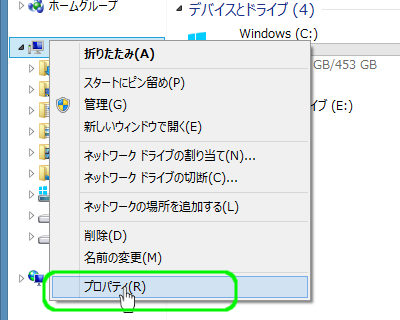
まずはインストール前に、お手持ちのパソコンのバージョンを確認しておきます。
「windowsキー(左下の旗のマーク)」を押したまま「E」を押し、エクスプローラーを開きます。
左にある「PC(コンピュータ)」を右クリックし、「プロパティ」をクリックします。
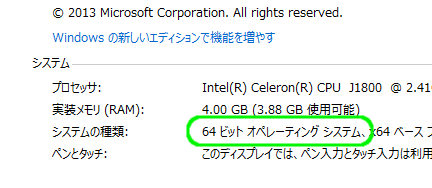
システム欄のシステムの種類を確認します。
32ビットと64ビットがあり、それぞれに合ったソフトをインストールしないと正常に機能しませんのでご注意ください。
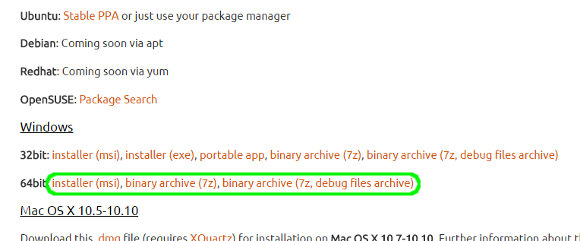
以下のページにアクセスし、windows用バージョンをインストールします。
→インクスケープダウンロードサイト
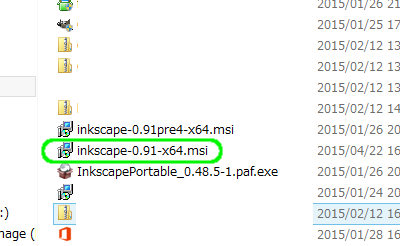
ダウンロードフォルダに上記のようなファイルがありますので、ダブルクリックしてインストールを開始してください。
ガイダンスどおりに進めればOKです。途中で「typical」or「custom」の選択があるので、「typical」を選んでください。
本コラム執筆時点での最新バージョンは「0.91」でした。
インストールがうまくいかないときは
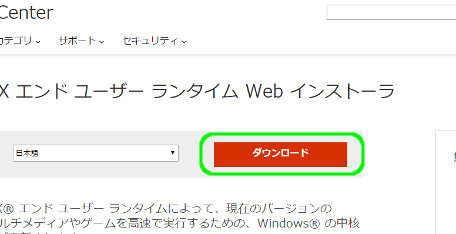
インストール中にエラーが起きたり、インストールが終わっても正常に起動しないことがあります。
一番多い原因は「runtime error(ランタイムエラー)」で、windowsに入っているDirectXというソフトの最新版に、旧バージョンの一部ライブラリを含んでいないことが原因です。
というわけで、以下のページからDirectXエンドユーザーランタイムをインストールします。
ページ内の「ダウンロード」をクリックします。
ダウンロードページにある「dxwebsetup.exe」をダブルクリックしてインストールを完了し、再度インクスケープをインストールしてみてください。
それでもだめならボータブル版を
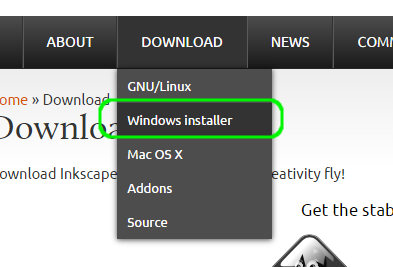
それでもうまくいかないときは、通常版インクスケープではなく、ボータブル版をインストールしましょう。
これはUSBなどに入れて持ち運びできるバージョンです。
以下のページにアクセスし、上部の「DOWNLOAD」→「windows installer」をクリックします。
→DirectX エンドユーザーランタイムインストーラ
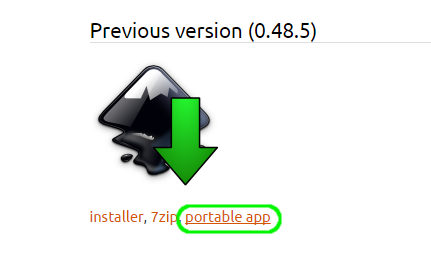
画面下の方にある「Previous version」の「portable app」をクリックします。
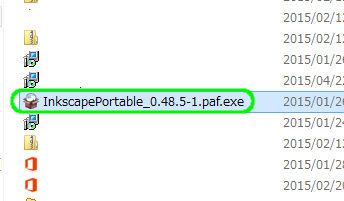
ダウンロードフォルダに上記のようなファイルがありますので、ダブルクリックしてインストールをすすめます。
途中で[typical」or「custom」が問われるので、「typical」を選択してください。
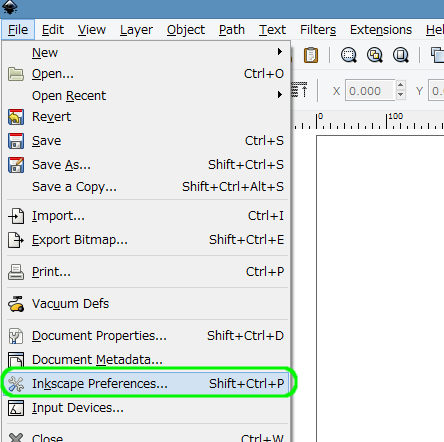
ポータブル版のInkscapeは初期状態では英語表記されていますので、日本語に変えましょう。
インクスケープを起動して、「File」→「Inkscape Preferences」をクリックします。
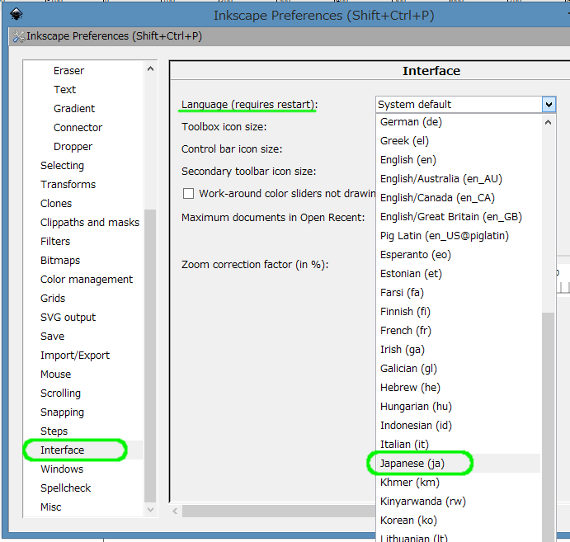
Inkscape Preferencesウィンドウで「Interface」→「Languages」→「Japanese(ja)」を選択します。
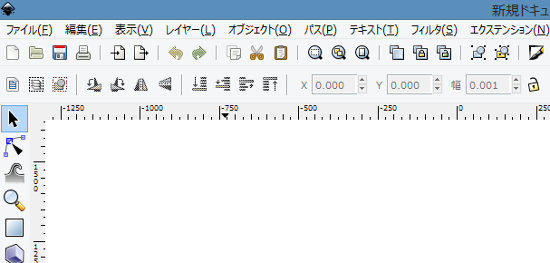
いったんインクスケープを閉じ再度起動すると、表示文字が日本語になっているはずです。
作成者:J-ACT Co.,Ltd.http://j-act.jp/
Copyright(C) 2015
名古屋のホームページ制作・システム・デザイン会社J-ACT-ジェイアクト
All Rights Reserved.





